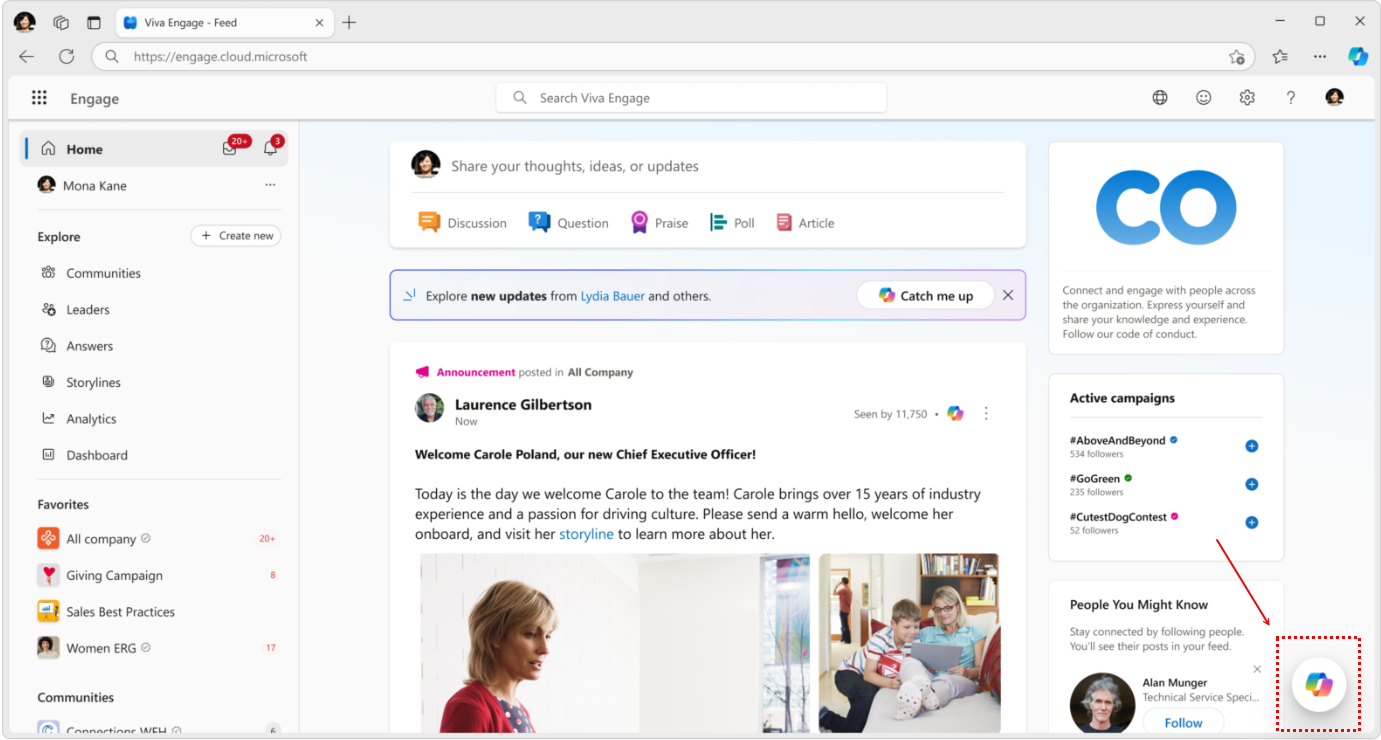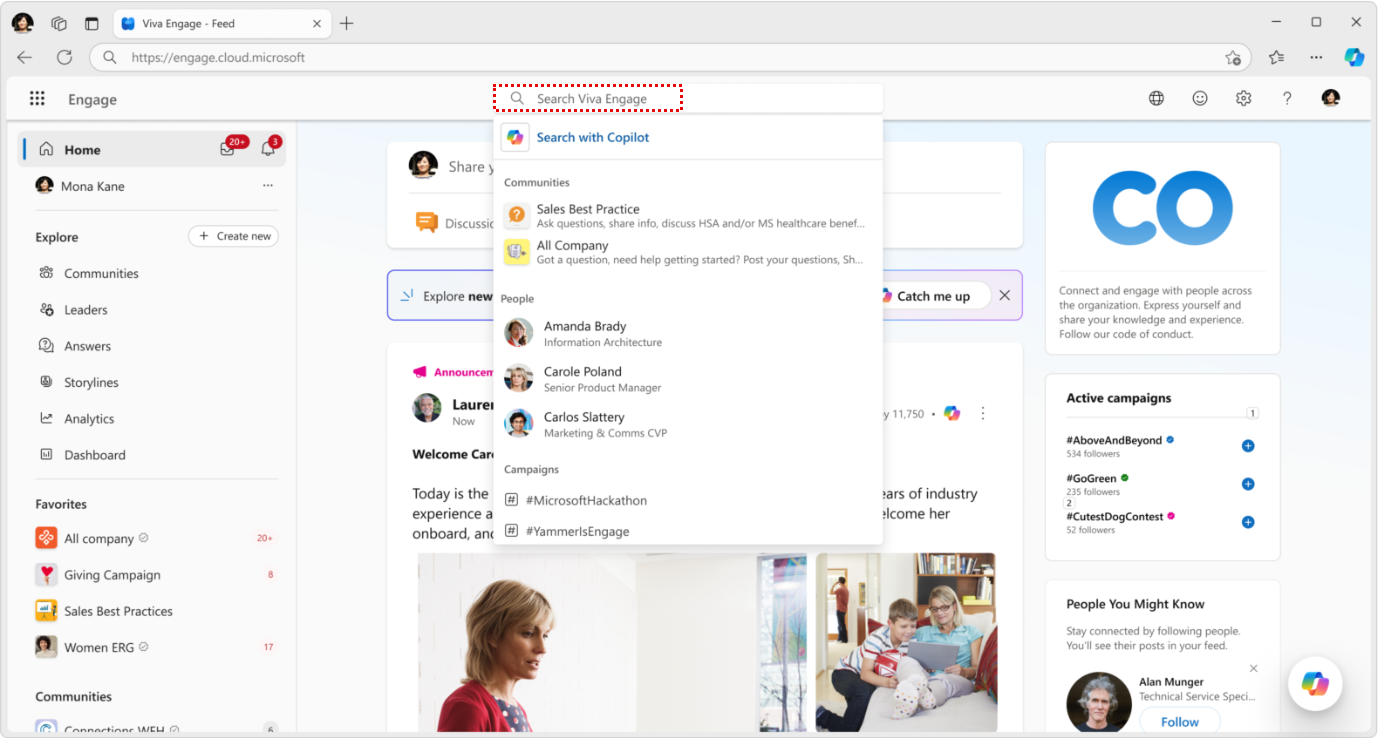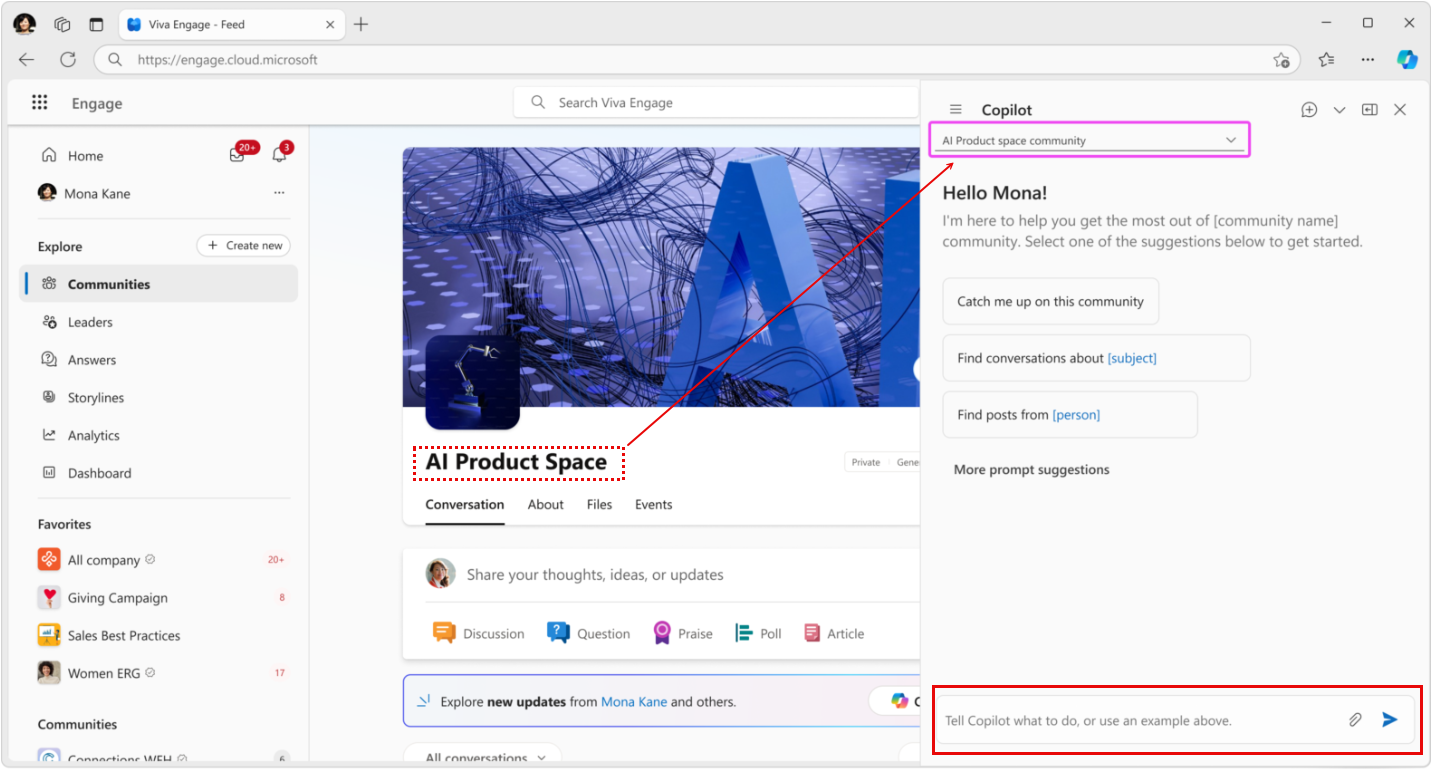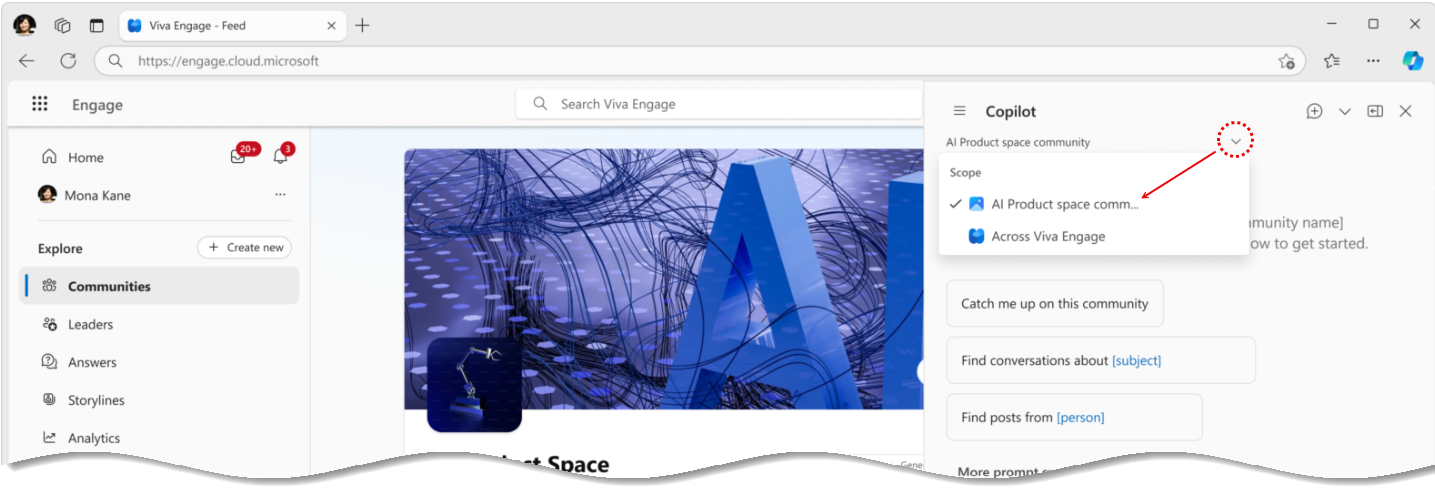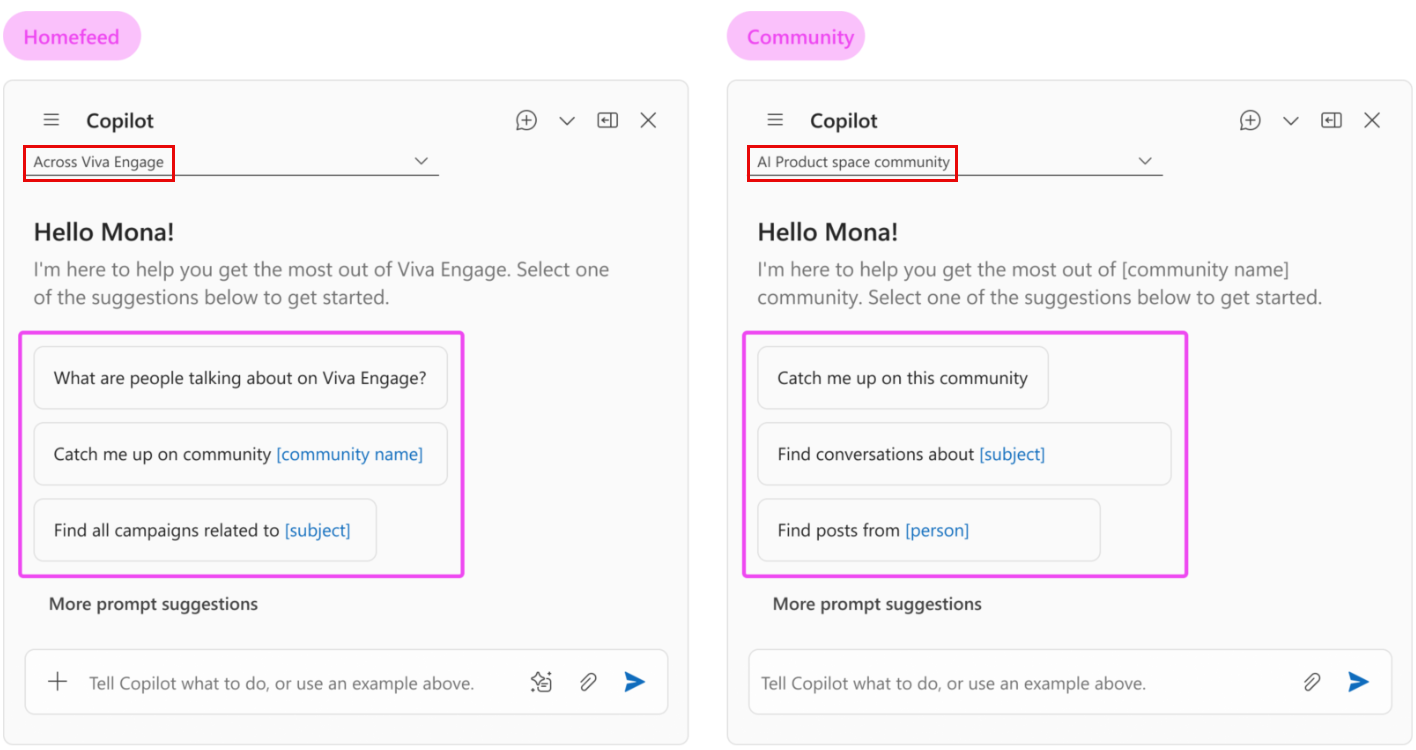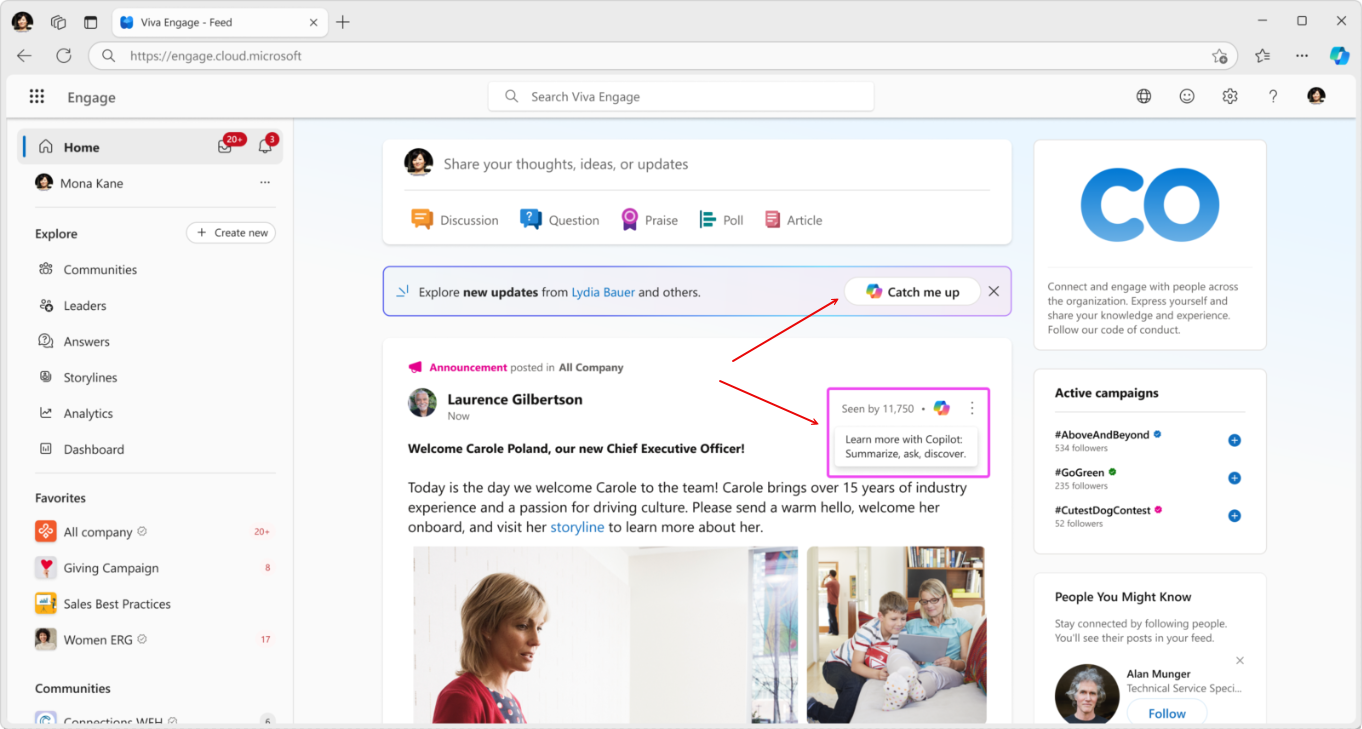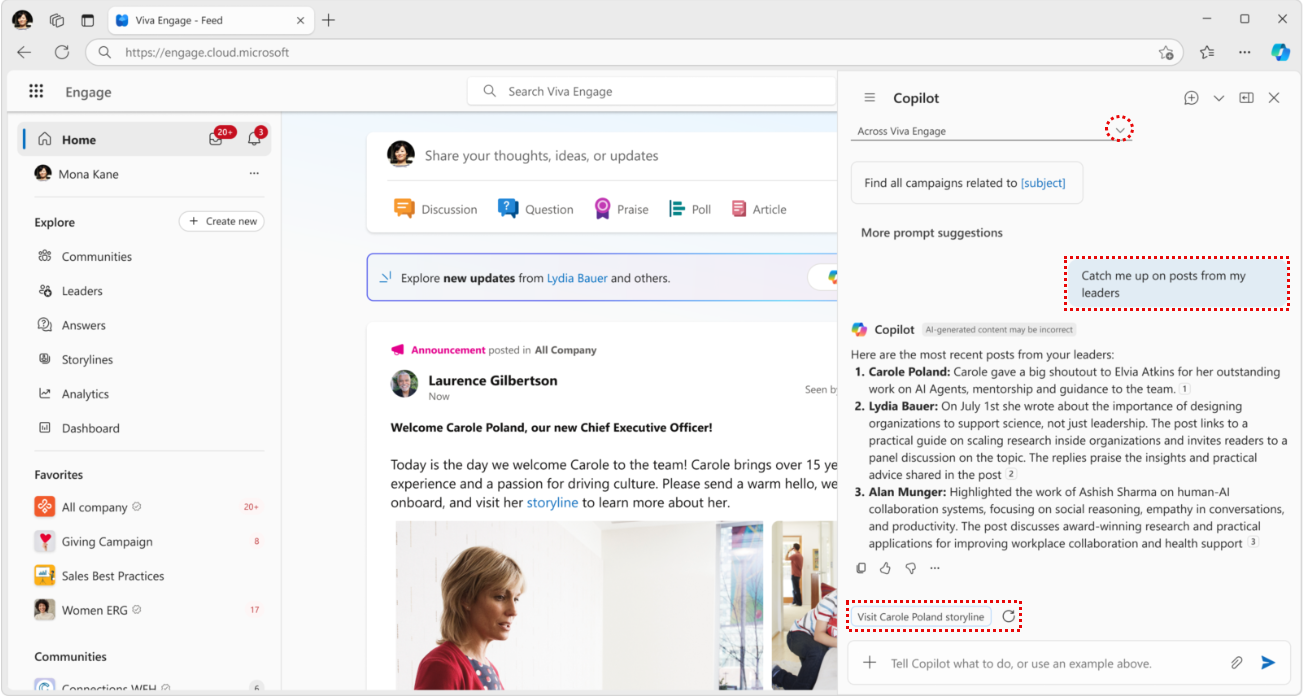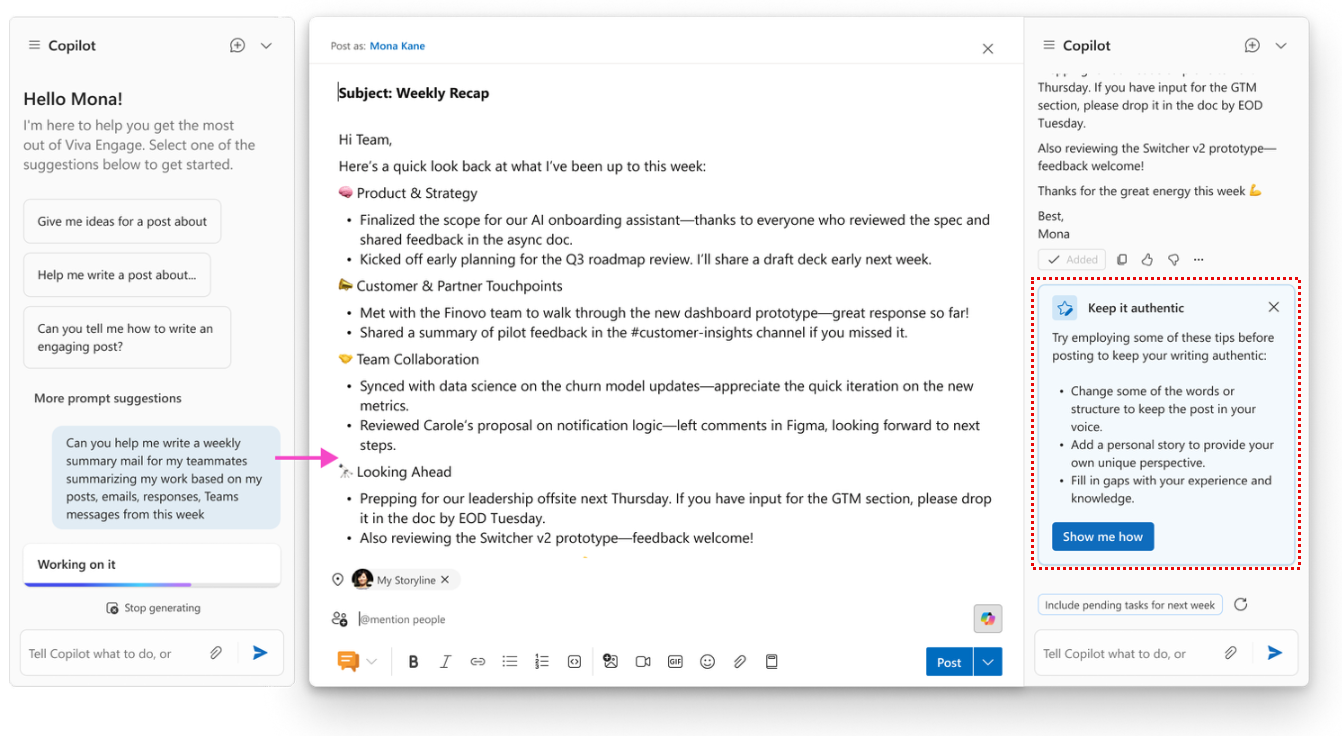Darbo su „Microsoft 365 Copilot“ programoje „Viva“ Engage pradžia
Taikoma
„Microsoft 365 Copilot“ programoje „Viva“ Engage yra jūsų personalizuota, kontekstinė ir aktyvi DI asistentė. "Copilot" pagalbinė priemonė padeda atnaujinti, atrasti ir rinkti informaciją, kai to reikia, ir prijungti taškus prie svarbių programų "Microsoft 365" programų rinkinyje. Kopijuoti galima lengvai, nesvarbu, kurioje Viva Engage vietoje. Joje pateikiama kontekstinė informacija apie tai, kur esate, nesvarbu, ar esate Engage bendruomenėse, siužetuose, kampanijose ar viename pokalbyje.
Pastaba: Šiame straipsnyje neaprašomos Engage Copilot v1, skirtos Viva Engage, ankstesnis "Copilot" leidimas, palaikantis DI pagrindu veikiančią rašymo pagalbos funkciją. Microsoft Copilot 365" programoje Viva Engage siūlo išplėstą funkcijų rinkinį ir naudoja standartinę Microsoft 365 Copilot licenciją.
Atidaryti Microsoft 365 Copilot naudojant Engage
Galite pradėti naudoti Microsoft 365 Copilot Engage nuo įvesties vietos Viva Engage pagrindiniame puslapyje:
Ją taip pat galite atidaryti tiesiai iš Engage ieškos juostos.
Tolesniuose skyriuose aprašome Viva Engage vartotojams Microsoft 365 Copilot pasiūlymų pranašumus.
Produktyvumo gerinimas naudojant Viva Engage funkcijas
Viva Engage Microsoft 365 Copilot naudojimas suteikia bendrą patirtį su likusiu "Microsoft 365" programų paketo naudojimu. Engage vartotojams "Copilot" siūlo kelis bendrinimo, bendravimo ir tyrimų bendruomenėse ir pokalbiuose naudojimo patobulinimus:
Konteksto suvokimas: "Copilot" atpažįsta, ar esate bendruomenėje, ar namų informacijos santraukoje, ir pritaikys jos atsakymus pagal jūsų buvimo vietą Engage programoje. Ji suteikia kontekstinę informaciją ir pritaikytas užklausas bei suteikia didelio kalbos modelio (LLM) standartinę raginimo sąsają, kad galėtumėte įvesti savo užklausas į kopijuoti, jei turite konkretesnių ar sudėtingesnių klausimų.
Norėdami perjungti iš vietinio konteksto (pvz., bendruomenės ar kampanijos puslapio) ir ieškoti informacijos kitur, naudodami konteksto jungiklį galite pasirinkti kitas Engage vietas:
Iš anksto įvesti raginimai: kuriame raginimus, kurie padės jums išnaudoti visas "Copilot" reikšmes. Pereinant iš vienos Viva Engage į kitą, jos dinamiškai prisitaiko, kad galėtumėte naudoti "Copilot" kiekviename kontekste. Pasirinkite Daugiau raginimo pasiūlymų , kad pamatytumėte tolesnius pasiūlymus iš dalies Kopijuoti arba įveskite savo.
Greitas vejasi visame tinkle: atnaujinkite naujausią informaciją visame tinkle naudodami išmaniąsias "catch-up" korteles. Naudojant informacijos santraukos "Pagrindinis" aktualumo algoritmus, "catch-up" kortelės rodomos kartą per savaitę, kad būtų pateikiamas aktualiausias turinys. Pasirinkus kortelę, atidaromas "Copilot" ir automatiškai išsiunčiamas raginimas peržiūrėti. Engage išdėsto ir grupuoja turinį, kad jį būtų galima greičiau peržiūrėti.
Spartūs bendruomenėse ir pokalbiuose esantys duomenys: išmaniosios informacijos santraukos taip pat rodomos bendruomenėse ir pokalbiuose, kad vartotojai galėtų gauti naujausią informaciją apie savo veiklą. Siekiant užtikrinti tinkamą ir vertingą patirtį, kortelės rodomos tik tada, kai yra reikšminga naujų naujinimų riba. Kai vartotojas pasirenka kortelę, jis atidaro sritį Kopijuoti ir suaktyvina "Copilot" įrašą, kad apibendrintų naujienas.
Taip pat kiekvienoje pokalbio kortelėje matote piktogramą Kopijuotilot. Pažymėjus jį atidaromas Copilot ir išsiunčiamas raginimas apibendrinti pokalbį. Paprašykite "Copilot", kad rastumėte daugiau šio vartotojo įrašų arba bendraukite su pokalbiu.
Peržiūrėkite tendencijas visame tinkle: "Copilot" padeda aptarti populiarias temas visame tinkle. Galite suteikti informacijos apie populiariausias temas tinklo raginime ir "Copilot" atsakymus su turiniu, sugrupuotu į temas. Spustelėjus nuorodas rodoma bet kurios pasirinktos temos informacijos santrauka, kurioje galite slinkti per visus jos pokalbius.
Kontekstinės ieškos galimybės
Ieškodami informacijos kontekstu ir visame pasaulyje, "Copilot" pateikia tinkamą informaciją tinkamu laiku.
Kontekstinės ieškos pavyzdžiai:
-
Bendruomenėje paprašykite "Copilot", kad rastumėte įrašus iš "Amy" šioje bendruomenėje, ir ji pateikia "Amy" atsakymus, aprėptus bendruomenei.
-
Siužeto puslapyje paprašykite "Copilot", kad rastumėte įrašus apie "Copilot" ir jie pateikia įrašus "Copilot" iš dabartinio vartotojo siužeto.
Visuotinės ieškos pavyzdžiai (taip pat rodomi šiame paveikslėlyje):
-
Tolinkite iki aukščiausio Engage tinklo lygio ir ieškokite informacijos iš įvairių Engage, prašydami Copilot rasti visų bendruomenių naujinimus.
-
Norėdami greitai rasti visus įrašus iš vadovo ar bet kokio tipo bendradarbio, paprašykite Copilot rasti naujausius įrašus iš mano lyderių. "Copilot" pateikia visą susijusią informaciją, įskaitant saitus, kad ištirtų paties nario siužetą. Įrašai gali būti iš jūsų organizacijos vadovo arba kito asmens, susijusio su jūsų ieškos rezultatais, pvz., dalyko specialisto arba vadovo, kurio nurodymų nenorite praleisti. Tai sritis, kurioje "Copilot" kabliukai "Teams" ir "Outlook" gali būti gana vertingi.
Patobulinta rašymo pagalba ir tarp programėlių atliekami tyrimai
Microsoft 365 Copilot taip pat teikia galingą rašymo pagalbą. Kopijavimas pagrįstas jūsų kontekstu. Joje pateikiami duomenys iš "Teams" ir "Outlook" ir sujungia informaciją iš skirtingų programų, pvz., savaitinių kapitalinių duomenų ir sudėtingesnės informacijos apklausų.
Pavyzdžiui, nepraleisite svarbaus projekto el. laiško, nes nematote jo informacijos "Teams" pokalbiuose arba el. pašto kliente. "Engage" "Copilot" remiasi šia suvestinių ir naujinimų informacija ir nereikia atskirai atidaryti "Teams" arba "Outlook" ir ieškoti atitinkamo turinio.
Pateikite atsiliepimą
Pastaba: Norint pagerinti "Copilot" naudojimo patirtį, labai svarbūs jūsų atsiliepimai. Jei matote tobulinimo galimybę arba mėgautis patirtimi, pasirinkite kiekvieno "Copilot" atsakymo nykščių aukštyn arba nykščiai žemyn piktogramą. Atsiliepimai siunčiami tiesiogiai "Copilot" komandai ir reguliariai peržiūrimi, siekiant dar labiau patobulinti funkcijas.
Dažnai užduodami klausimai
Kaip sauga, privatumas ir atitiktis veikia Engage Microsoft 365 Copilot?
„Copilot“ ir „Microsoft 365“, sukurta pasitelkus „Microsoft“ atidų požiūrį į saugą, atitiktį ir privatumą. Daugiau informacijos žr. Microsoft 365 Copilot duomenys, privatumas ir sauga.
Kuo skiriasi „Microsoft 365 Copilot“ programoje „Viva“ Engage ir Engage Copilot v1?
„Microsoft 365 Copilot“ programoje „Viva“ Engage sukurta Microsoft 365 Copilot platformoje ir naudoja "Microsoft Graph" duomenis visiškai integruotai patirčiai. Ši funkcija reikalauja, kad vartotojai turėtų Microsoft 365 Copilot licenciją. Engage Copilot v1 yra atskira "Copilot" patirtis Engage, kuri teikia rašymo pagalbą vartotojams, kad būtų galima kurti geresnį skelbimą. Šiai patirčiai reikia aukščiausios kokybės Viva Engage licencijos (įsigytos kaip "Microsoft Viva Suite" arba "„Microsoft Viva“ darbuotojų komunikacija ir bendruomenės" dalis).
Kaip nustatyti "Copilot" funkcijas "Engage"?
"Microsoft 365" vartotojams nereikia imtis Microsoft 365 Copilot nustatymo veiksmų, nes ji automatiškai įgalinamas, kai jūsų tinklo administratorius įgalina jūsų paskyros Microsoft 365 Copilot licenciją. Jei norite suaktyvinti Microsoft 365 Copilot sau, kreipkitės į administratorių.
Ar Microsoft 365 Copilot platforma reiškia, kad Engage turinys taip pat rodomas "Copilot" dabar?
Viešos diskusijos ir klausimų įrašai Engage automatiškai rodomi Microsoft 365 Copilot. Toliau bus likusi susijusio turinio dalis.